在 CentOS 系统中管理和启动 Redis 服务是系统管理员和开发人员的常见任务,Redis 作为一个高性能的内存键值数据库,常被用作缓存、消息代理和数据库,本文将详细介绍在 CentOS 环境下启动 Redis 的多种方法,从基础的直接启动到生产环境推荐的服务化管理,并提供验证、配置及故障排查的实用指南。
准备工作:安装与基本配置
在启动 Redis 之前,首要任务是确保它已经正确安装在您的系统上,对于 CentOS 7 及更高版本,通常使用 yum 或 dnf 包管理器进行安装。
安装 Redis
打开终端,根据您的 CentOS 版本执行以下命令,对于 CentOS 7/8:
sudo yum install epel-release sudo yum install redis
对于较新的 CentOS Stream 或使用 dnf 的系统:
sudo dnf install epel-release sudo dnf install redis
安装完成后,您可以通过以下命令验证 Redis 是否已成功安装:
redis-server --version
该命令会输出当前安装的 Redis 服务器的版本号。
基本配置(可选但建议)
Redis 的主配置文件通常位于 /etc/redis.conf,在首次启动前,建议您快速浏览一下这个文件,了解几个关键配置项:
daemonize:默认为no,如果设置为yes,Redis 将以守护进程(后台)模式运行。bind:默认为0.0.1,这意味着 Redis 只监听本地回环地址,外部无法访问,如果需要远程连接,可以修改为0.0.0(不推荐,存在安全风险)或指定具体的IP地址。port:Redis 监听的端口,默认为6379。requirepass:默认被注释掉,即无密码,为了安全,建议设置一个强密码。protected-mode:默认为yes,这是一个安全层,当没有设置密码且bind不是0.0.1时,会阻止外部连接。
启动 Redis 的多种方法
根据不同的使用场景,可以选择不同的方式来启动 Redis 服务。
直接启动(前台运行)
这是最简单直接的启动方式,适用于开发、测试或临时调试。
redis-server
执行此命令后,Redis 服务会在前台启动,终端会显示 Redis 的启动日志,包括 Redis 的 logo、版本号、进程ID以及监听的端口等信息,终端会被 Redis 进程占用,按 Ctrl + C 即可终止服务。
优点:简单快捷,日志直接输出在当前终端,便于观察启动过程。
缺点:服务随终端关闭而停止,不适合生产环境。
通过配置文件启动
为了让 Redis 按照我们的预设参数运行,例如以后台模式运行,可以通过指定配置文件来启动。
redis-server /etc/redis.conf
或者,如果配置文件在默认路径,可以直接使用:
redis-server /path/to/your/redis.conf
要实现后台运行,请确保在配置文件 /etc/redis.conf 中将 daemonize 设置为 yes:
# 编辑配置文件
sudo vi /etc/redis.conf
# 找到并修改
daemonize yes保存配置后,再次使用 redis-server /etc/redis.conf 命令启动,Redis 就会在后台静默运行,您可以通过 ps -ef | grep redis 来查看进程。
优点:灵活,可以自定义所有运行参数。
缺点:需要手动管理进程,不具备开机自启和自动重启功能。
使用 Systemd 服务管理(推荐)
在现代的 CentOS 系统(7及以上版本)中,推荐使用 Systemd 来管理 Redis 服务,这是最稳定、最标准的生产环境部署方式。
启动 Redis 服务
sudo systemctl start redis
设置 Redis 开机自启
sudo systemctl enable redis
这个命令会在系统启动时自动加载并启动 Redis 服务。
查看 Redis 服务状态
sudo systemctl status redis
该命令会输出详细的服务状态信息,包括是否正在运行(active (running))、启动时间、主进程ID(PID)以及最近的几行日志。
停止 Redis 服务
sudo systemctl stop redis
重启 Redis 服务
sudo systemctl restart redis
使用 Systemd 的最大优势在于它提供了标准化的服务管理接口,包括日志管理(通过 journalctl -u redis)、依赖管理和自动重启等,极大地简化了运维工作。
| 启动方式 | 命令 | 运行模式 | 适用场景 | 优点 | 缺点 |
|---|---|---|---|---|---|
| 直接启动 | redis-server | 前台 | 开发、测试 | 简单直观,日志清晰 | 终端关闭即停止,不适合生产 |
| 配置文件启动 | redis-server /path/to/conf | 依赖配置 | 需要自定义参数 | 灵活,可完全控制行为 | 需手动管理进程,无自启 |
| Systemd服务 | sudo systemctl start redis | 后台 | 生产环境 | 标准化、自启、自动恢复 | 配置稍复杂(通常已默认配置好) |
验证 Redis 是否成功启动
无论采用哪种方式启动,都需要验证服务是否正常工作。
检查进程
使用ps命令查看是否存在redis-server进程。ps -ef | grep redis
如果能看到
redis-server的进程信息,说明服务已启动。检查端口
Redis 默认监听 6379 端口,可以使用netstat或ss命令检查端口是否处于监听状态。sudo netstat -tlnp | grep 6379 # 或者使用更现代的 ss 命令 sudo ss -tlnp | grep 6379
如果输出中包含
LISTEN状态和 6379 端口,表示 Redis 正在正常监听。使用客户端连接测试
这是最可靠的验证方法,使用 Redis 自带的命令行客户端redis-cli进行连接和交互。redis-cli
连接成功后,会进入 Redis 的交互界面,输入
PING命令:0.0.1:6379> PING PONG如果服务器返回
PONG,恭喜您,您的 Redis 服务已经成功启动并正在正常运行,您可以进一步尝试存取数据:0.0.1:6379> SET testkey "Hello, Redis!" OK 127.0.0.1:6379> GET testkey "Hello, Redis!"
常见问题与排查
无法远程连接 Redis?
- 防火墙:检查 CentOS 的防火墙是否开放了 6379 端口。
sudo firewall-cmd --zone=public --add-port=6379/tcp --permanent sudo firewall-cmd --reload
:确认 redis.conf中的bind设置是否允许您的客户端IP地址访问。- 保护模式:
protected-mode为yes且未设置requirepass,外部连接将被拒绝,建议设置密码或明确绑定IP。
- 防火墙:检查 CentOS 的防火墙是否开放了 6379 端口。
启动失败?
- 查看日志:Systemd 服务的日志可以通过
journalctl -u redis -f查看,如果是通过配置文件启动,日志通常输出到/var/log/redis/redis.log或直接打印在终端,日志文件通常会给出明确的错误原因,如配置文件语法错误、权限不足、端口被占用等。 - 配置文件权限:确保运行 Redis 服务的用户(通常是
redis)对配置文件和数据目录有读写权限。
- 查看日志:Systemd 服务的日志可以通过
相关问答FAQs
如何让 Redis 服务在系统重启后自动运行?
解答:在 CentOS 7 及以上版本中,推荐使用 Systemd 来管理服务的开机自启,您只需要执行一条命令即可:
sudo systemctl enable redis
这个命令会创建一个符号链接,将 Redis 服务文件添加到系统启动时需要加载的服务列表中,下次系统重启时,Systemd 会自动启动 Redis 服务,无需人工干预,您可以使用 systemctl is-enabled redis 命令来检查是否已成功设置开机自启。
如何为 Redis 设置访问密码以提高安全性?
解答:为 Redis 设置密码是一个非常重要的安全措施,您可以通过修改 Redis 的主配置文件来实现。
- 打开配置文件,通常路径是
/etc/redis.conf:sudo vi /etc/redis.conf
- 在文件中找到
# requirepass foobared这一行(可以使用/requirepass在 vi 中快速搜索)。 - 去掉行首的 注释符,并将
foobared替换为您想设置的强密码。requirepass Your_Strong_Password_123 - 保存并退出编辑器。
- 重启 Redis 服务使配置生效:
sudo systemctl restart redis
设置密码后,客户端连接时就需要使用密码进行认证,在
redis-cli中,可以使用AUTH Your_Strong_Password_123命令来认证,或者在连接时直接通过-a参数指定密码:redis-cli -a Your_Strong_Password_123。
【版权声明】:本站所有内容均来自网络,若无意侵犯到您的权利,请及时与我们联系将尽快删除相关内容!

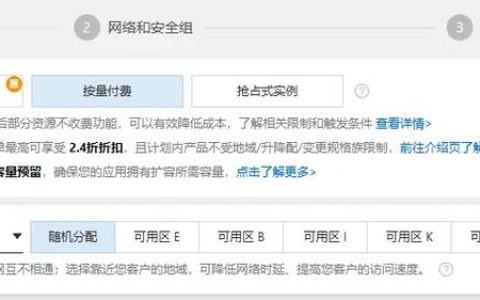

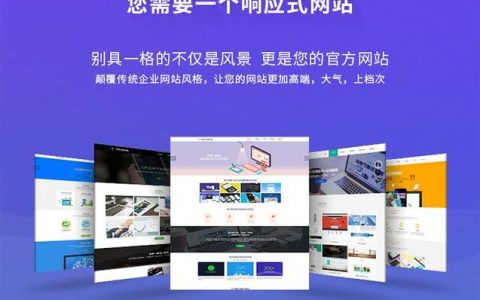


发表回复